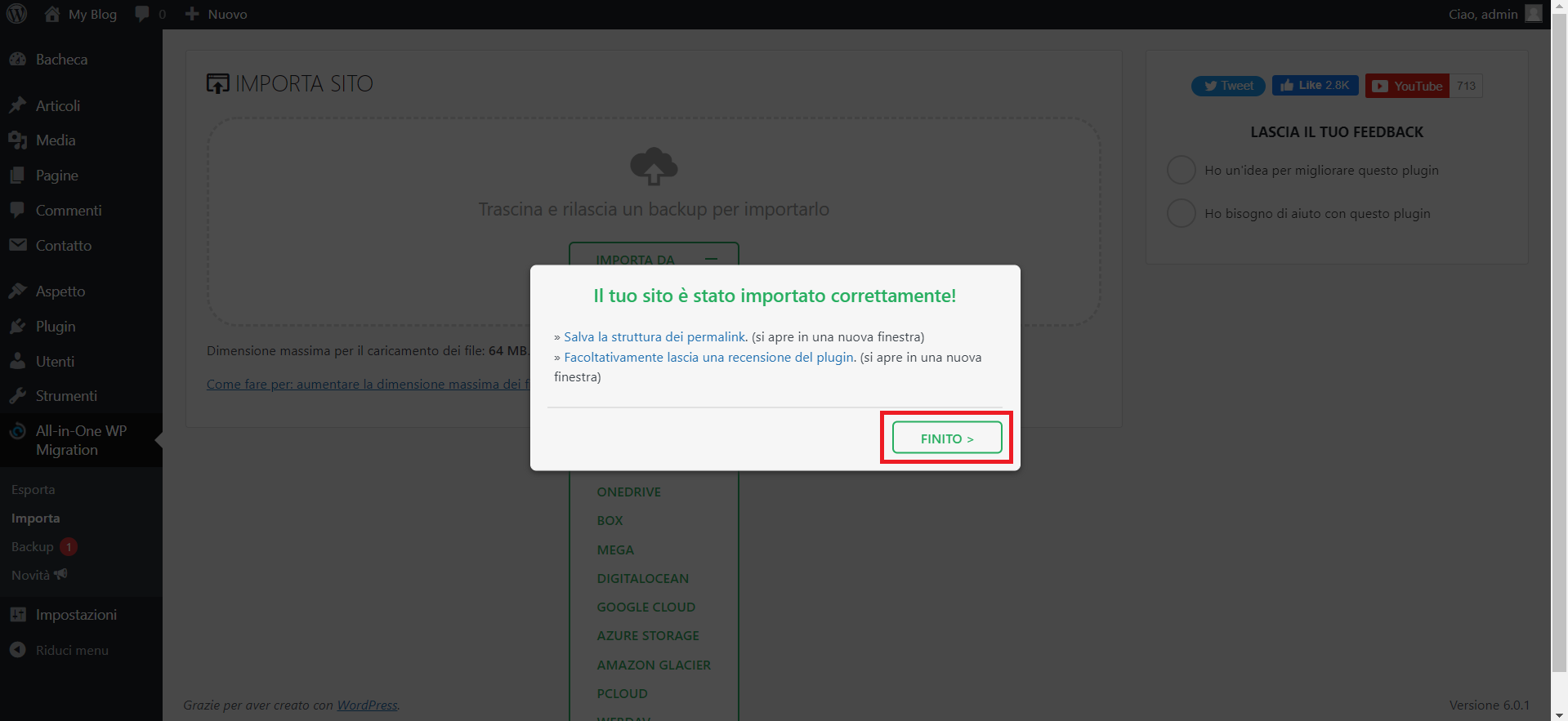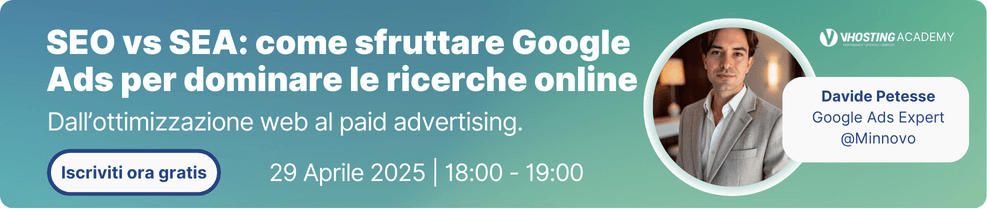Indice
Per trasferire il proprio sito wordpress in caso di cambio piano Hosting è possibile utilizzare vari plugin installabili direttamente dalla Bacheca di WordPress ; nello specifico si vedrà come eseguire questa procedura utilizzando il plugin All-in-One WP Migration . In alternativa è possibile utilizzare Duplicator .
Si ricorda che per l’Hosting WordPress è possibile selezionare il trasferimento del sito web gratuito in fase di ordine.
Come installare All In One Migration
Prima di tutto bisogna effettuare il login all’area amministratore del proprio sito wordpress
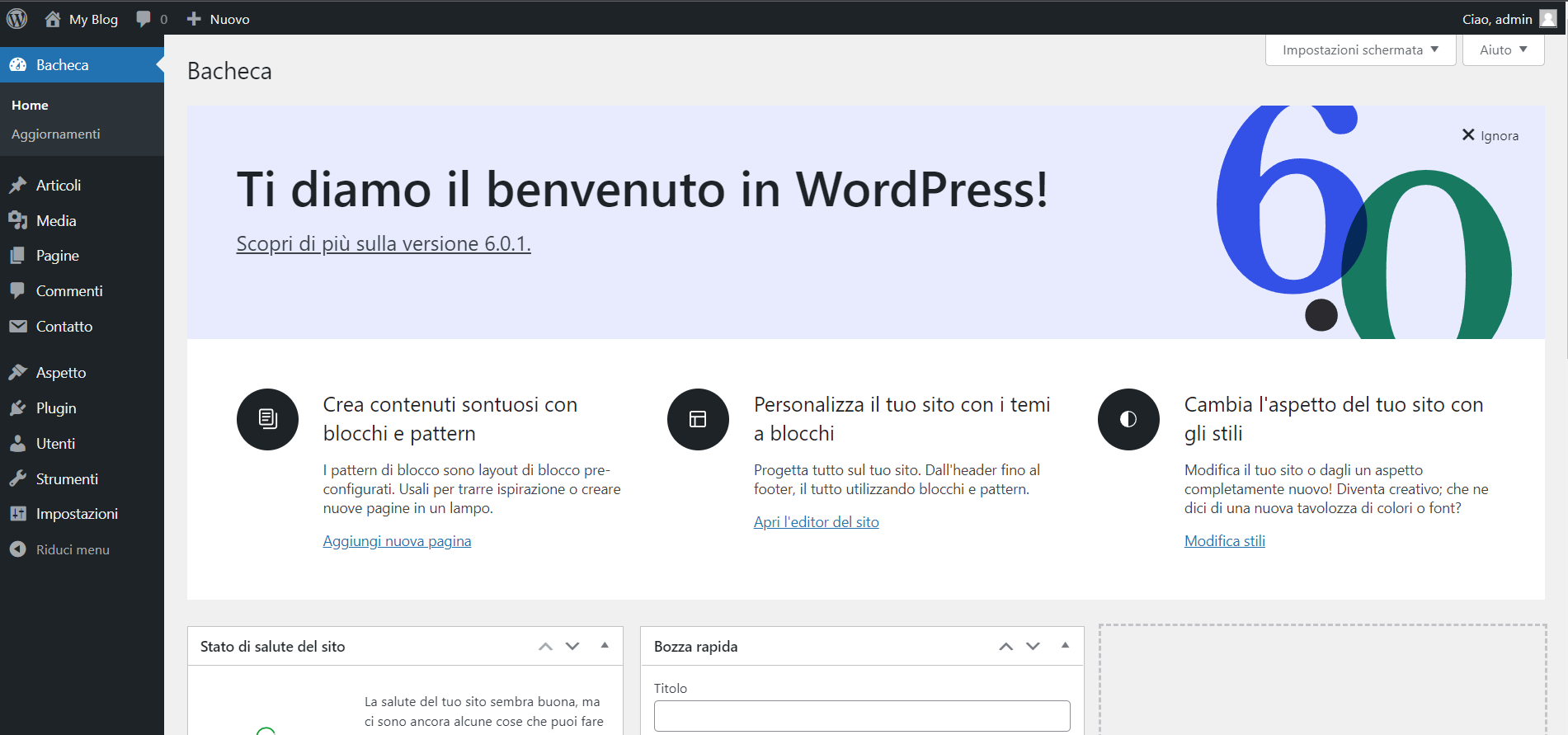
Bisogna poi andare su Plugins>aggiungi e cercare All-in-One WP Migration e quindi installarlo
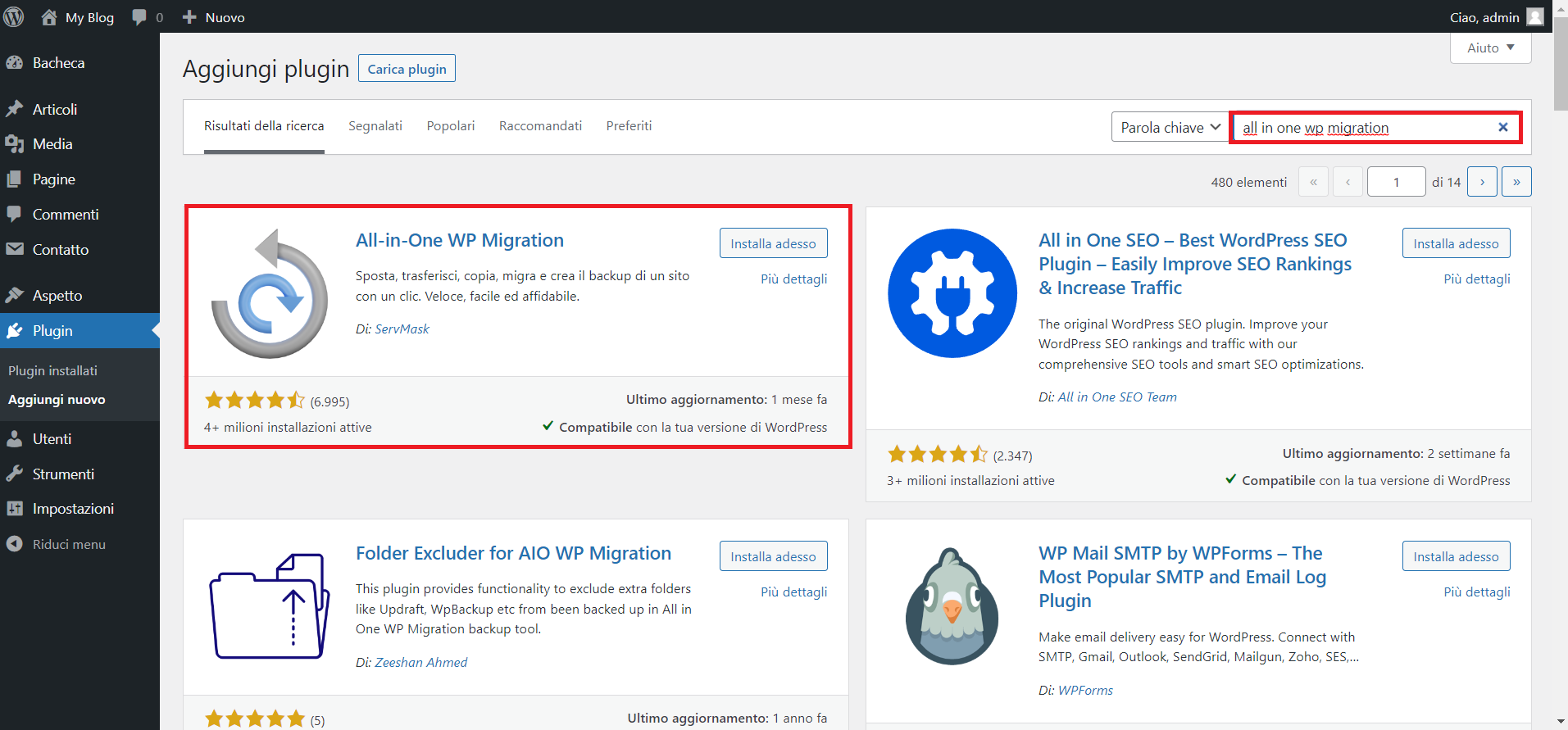
Come fare il backup con All In One Migration
Una volta installato si avrà una situazione come la seguente
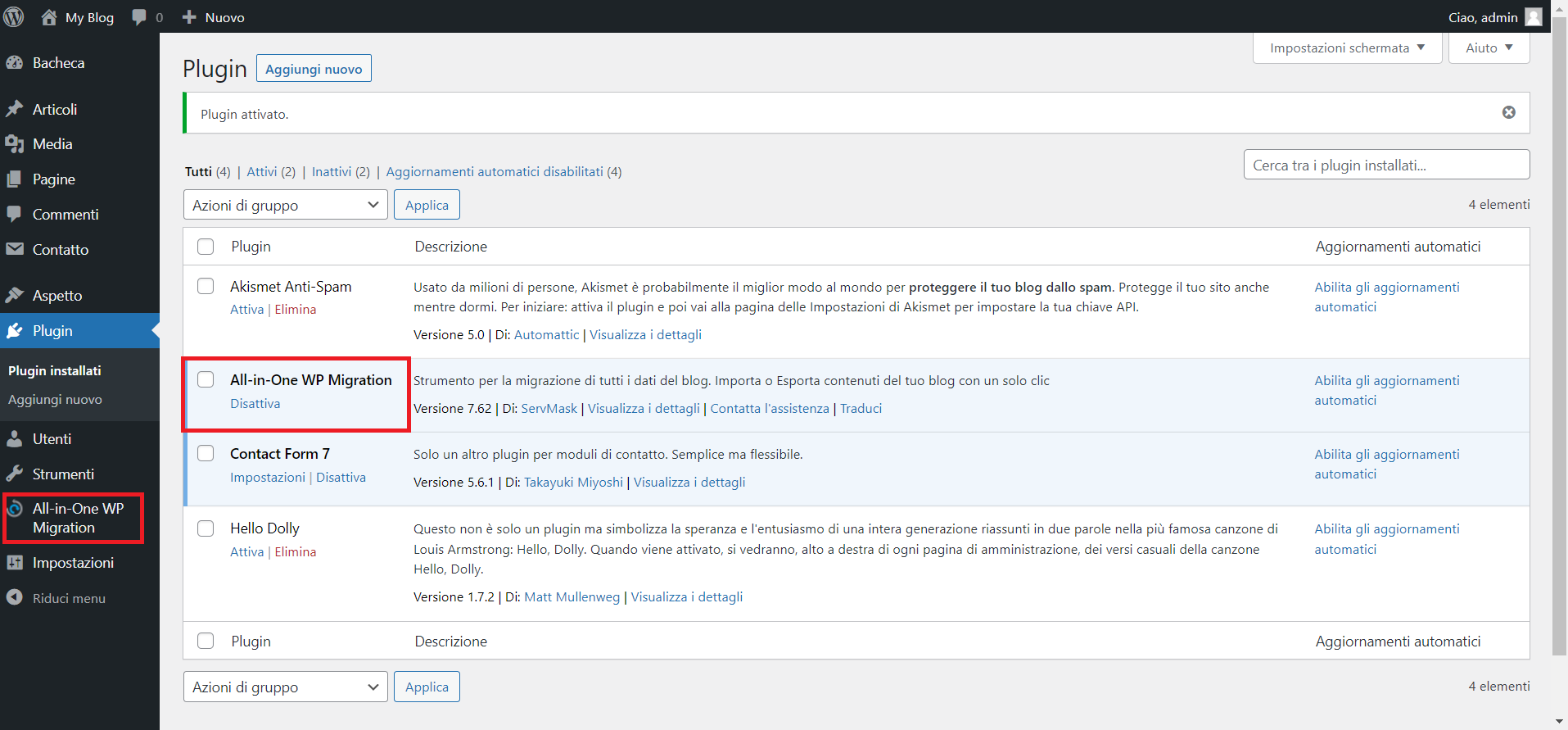
Bisogna quindi cliccare sulla voce Backup e nella pagina inerente cliccare su “CREA UN BACKUP”
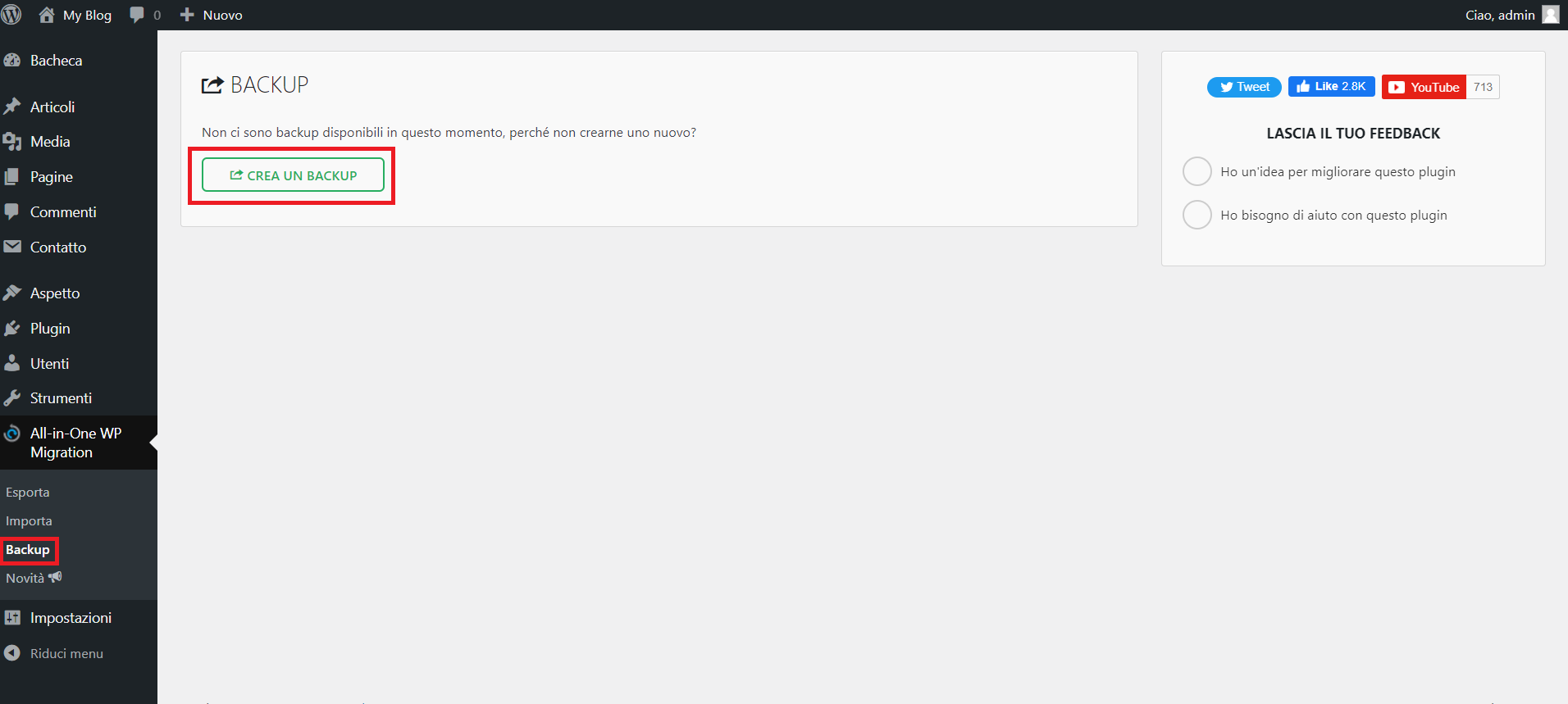
Verrà quindi avviata la scansione dei file e la creazione dei file di backup
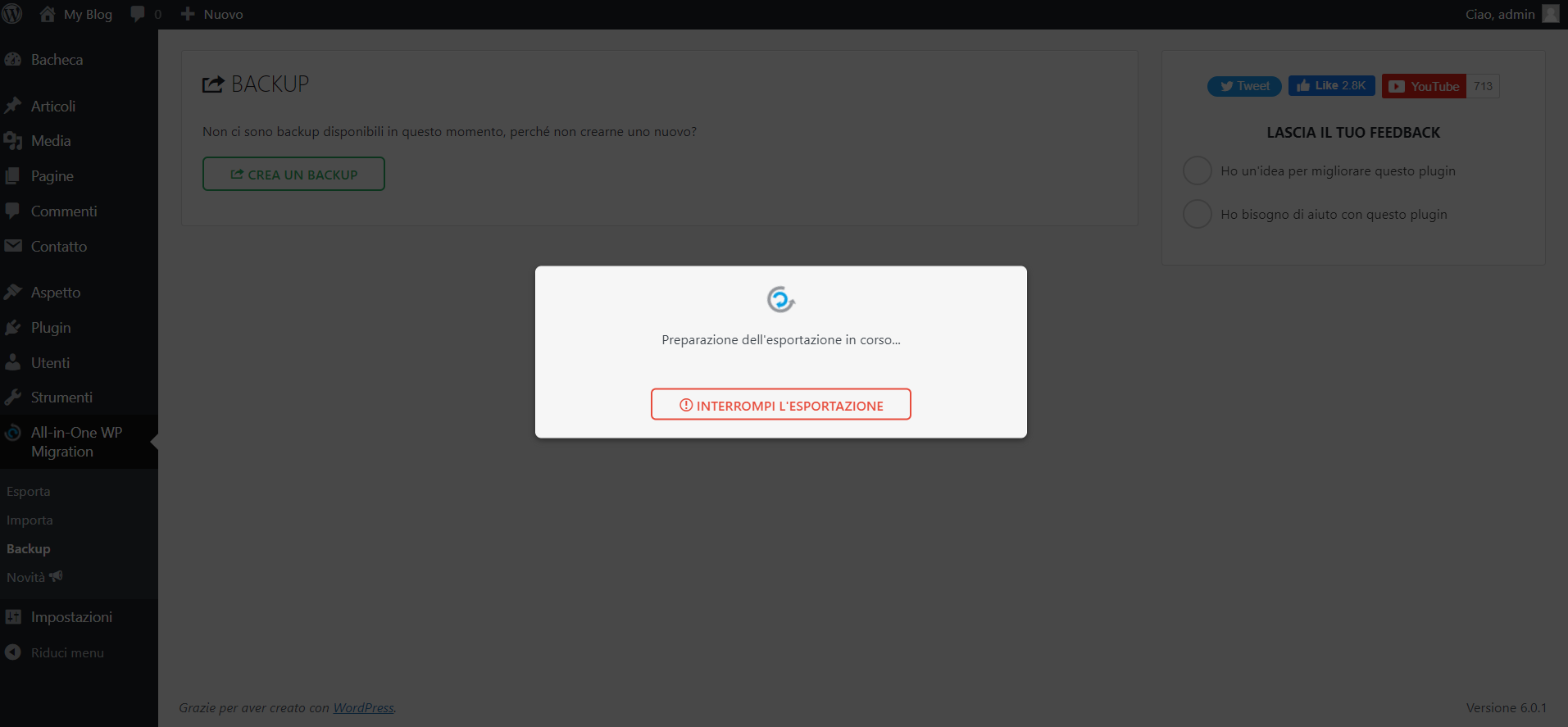
Una volta completata la scansione verrà generato un file .wpress come file di backup che bisognerà scaricare cliccando sul tasto Download come nella figura sottostante
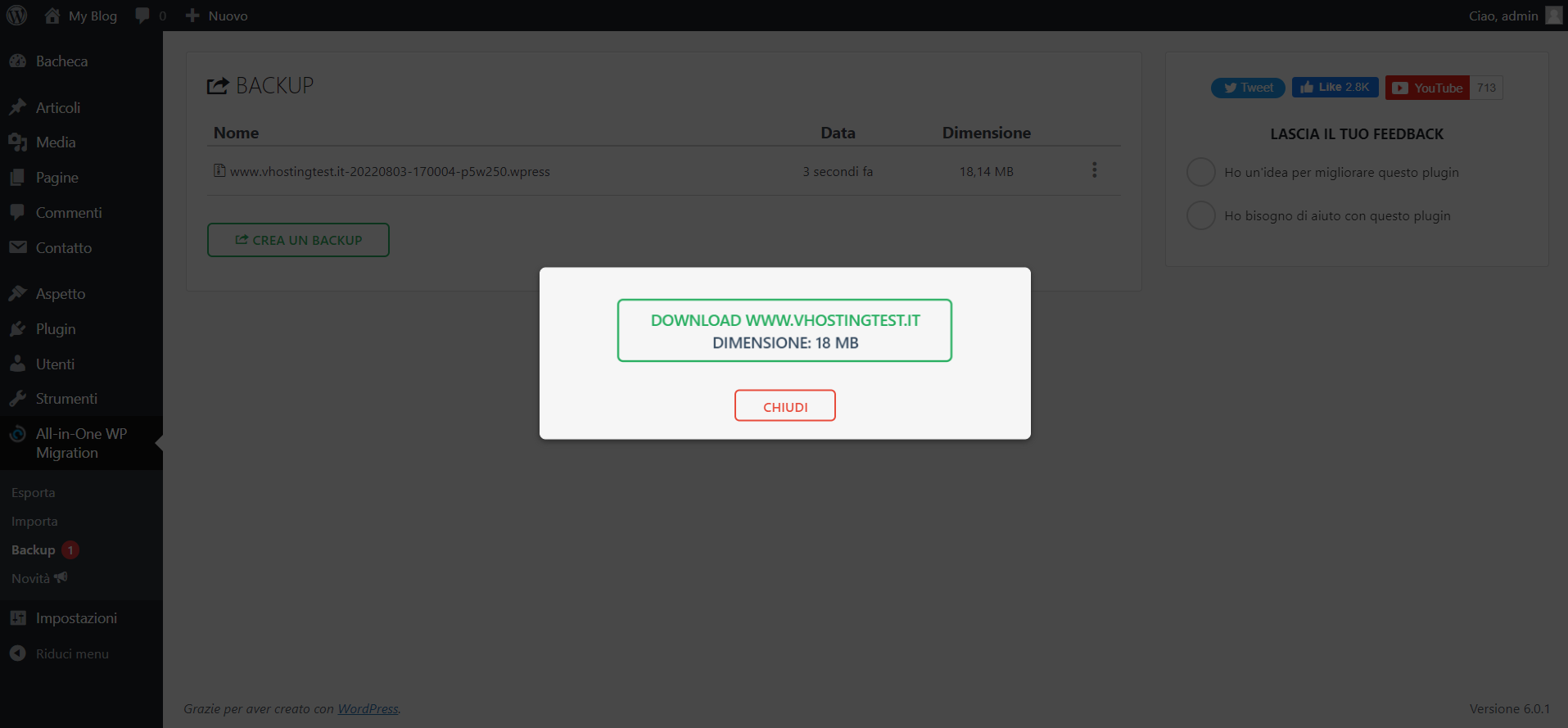
Come ripristinare il backup con All In One Migration
Una volta scaricato il file bisognerà recarsi nel pannello hosting del nuovo servizio e creare un’installazione pulita di WordPress , per fare ciò è possibile seguire la nostra guida su Come installare wordpress da Cpanel (Inserire guida installazione wordpress) .
Si dovrà ora accedere alla nuova installazione di wordpress e installare anche qui il plugin All-in-One WP Migration. Una volta fatto bisognerà recarsi alla voce Importa e nella pagina inerente cliccare su “Importa da”
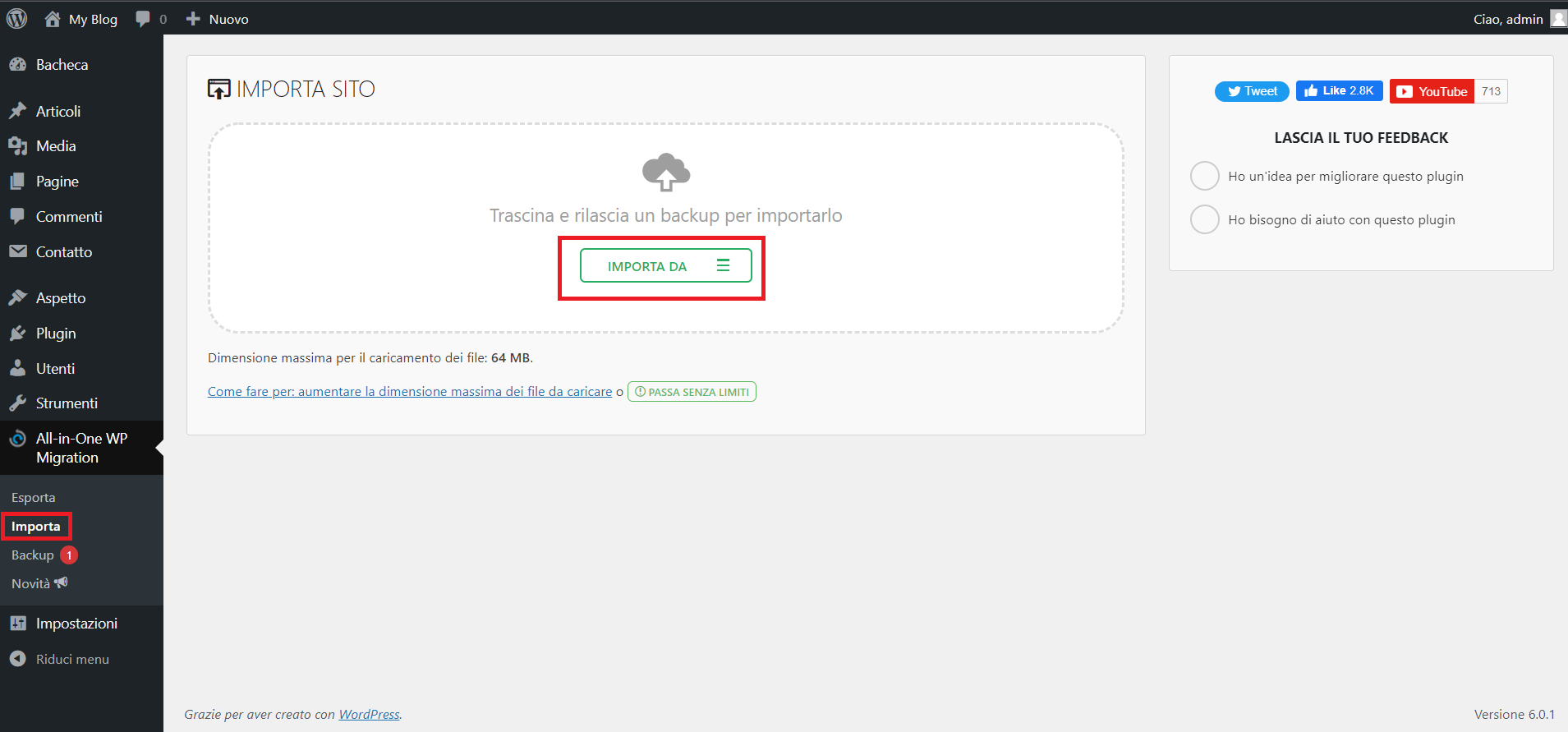
Dal menù a tendina che si aprirà è necessario cliccare su “File” e quindi selezionare il backup .wpress precedentemente generato.
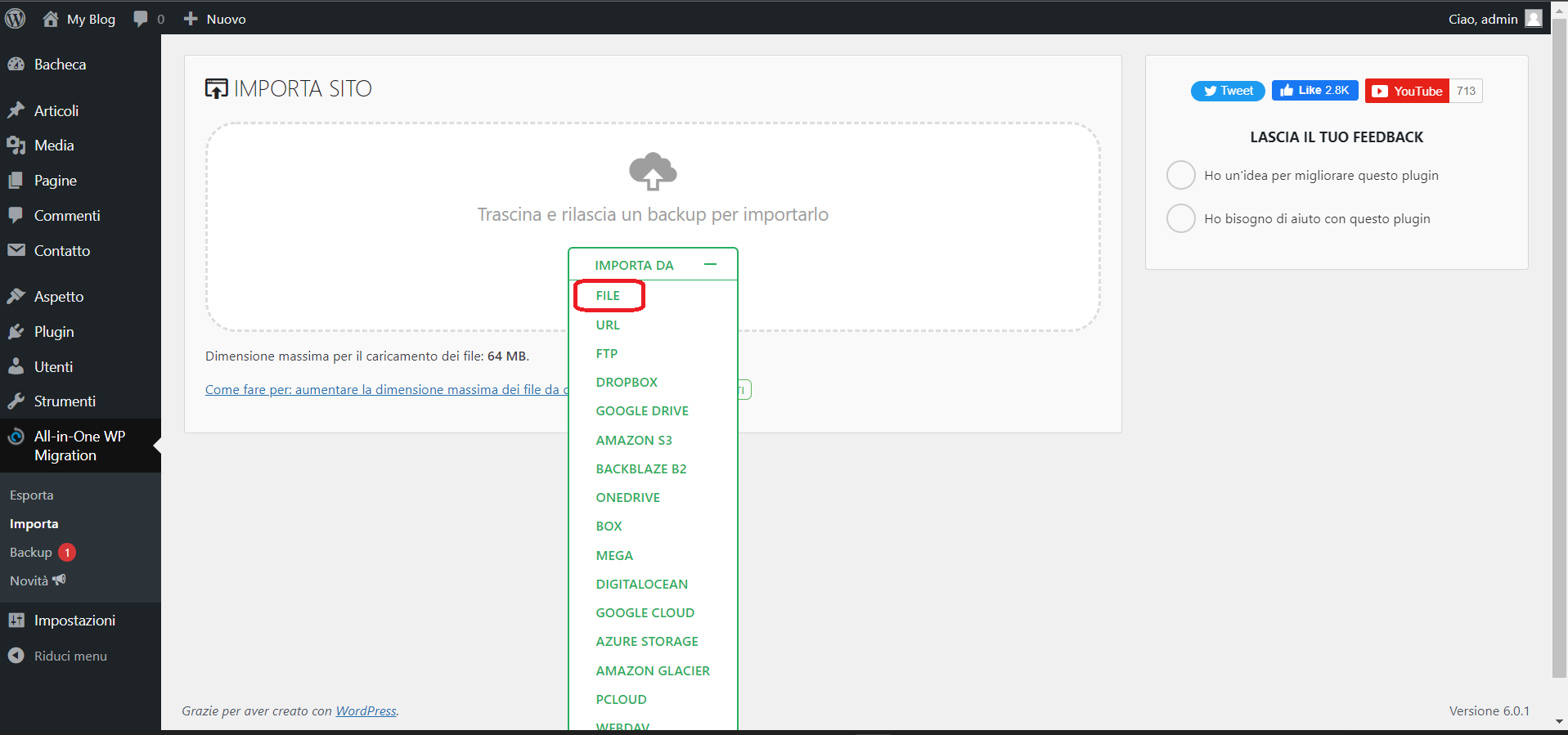
Questa operazione sovrascriverà l’installazione di wordpress appena creata con quella che vogliamo copiare, verrà chiesta conferma di questo e bisognerà cliccare su “Prosegui”
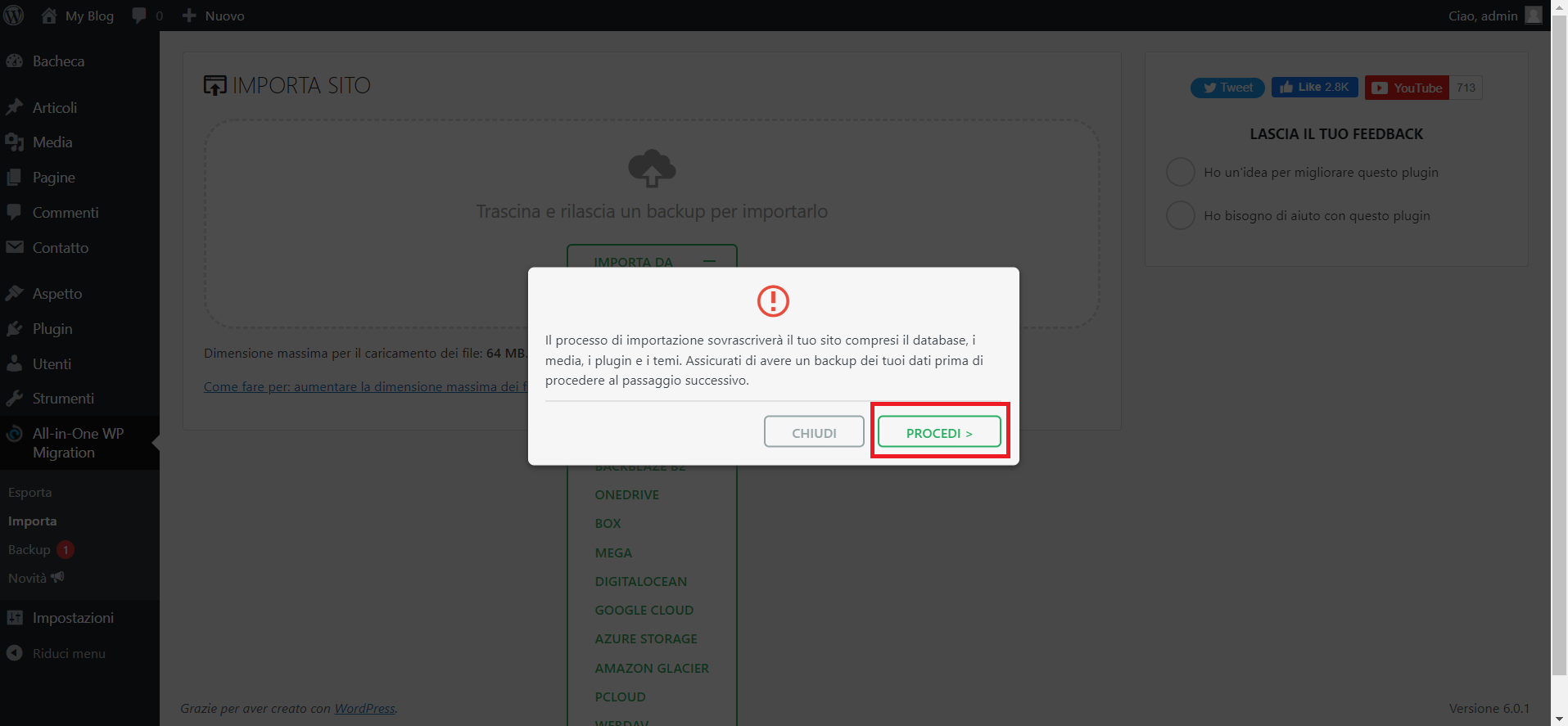
Verrà ripristinato il backup, e , una volta completato il procedimento, verrà mostrata la schermata “Il tuo sito è stato importato correttamente” e dovremo cliccare su “Finito”